win11系统摄像头无法显示|win11电脑无法显示摄像头的解决方法
发布时间:2024-03-31 05:12:09 作者:dbsysdb 阅读量:187
在日常使用电脑时,有部分用户需要打开摄像头进行视频会议,但有另外一些用户打开摄像头后没有显示,这是怎么回事呢?遇到这种情况该如何解决呢?下面就给大家带来win11系统摄像头无法显示的解决方法吧!
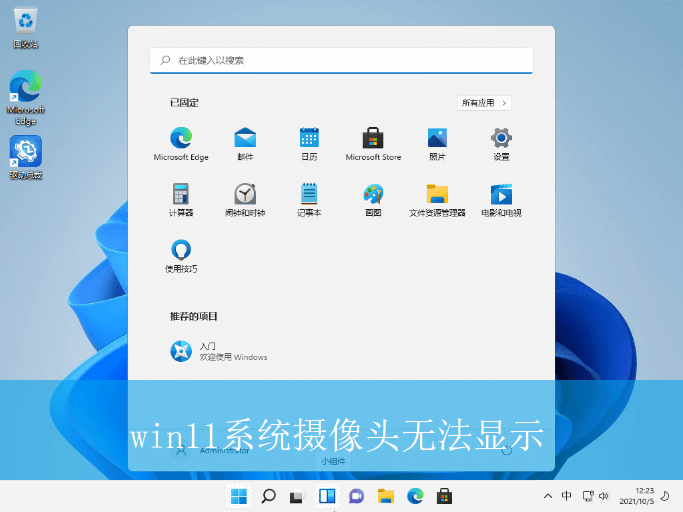
详细的操作方法如下:
1、首先,点击桌面任务栏的“开始菜单”,点击其中的“所有应用”,如图所示;

2、接着,在展开的页面中,选择打开“设置”界面,如图所示;
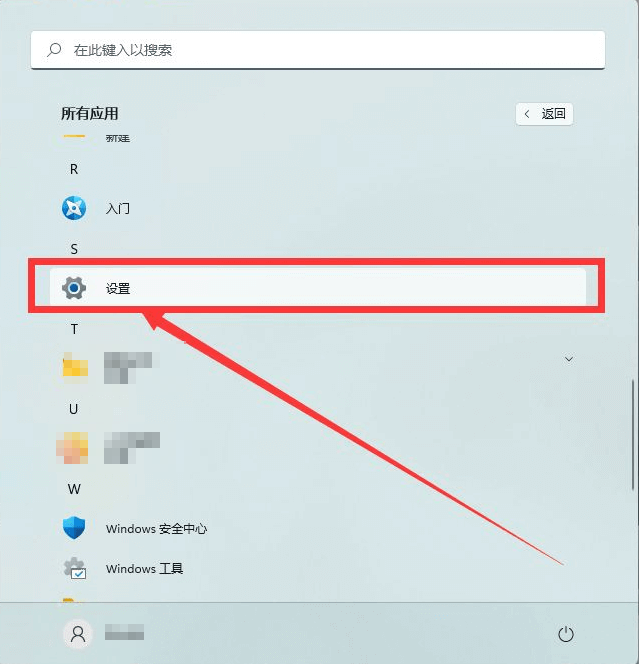
3、然后,在打开的设置界面中,点击左侧的“隐私和安全性”选项,如图所示;
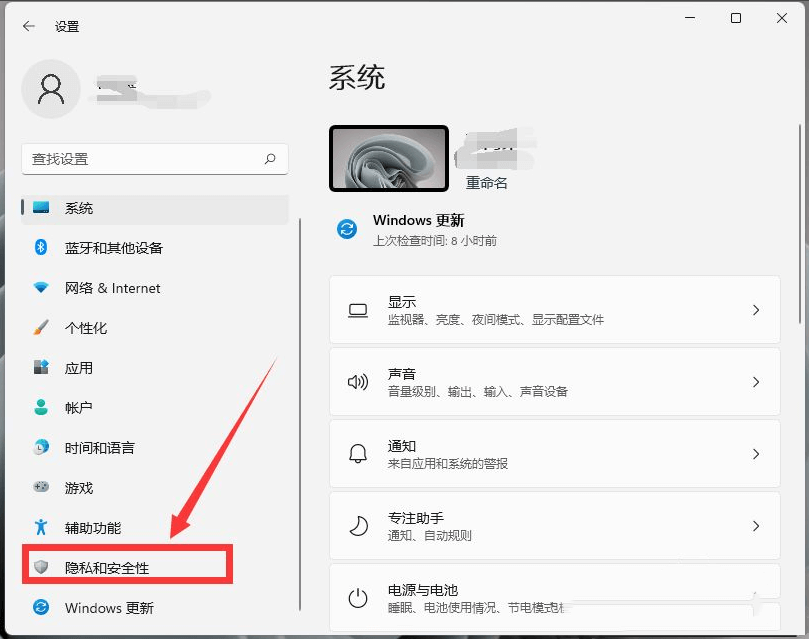
4、随后,在对应的右侧中,找到“应用权限”,并点击“相机”选项,如图所示;
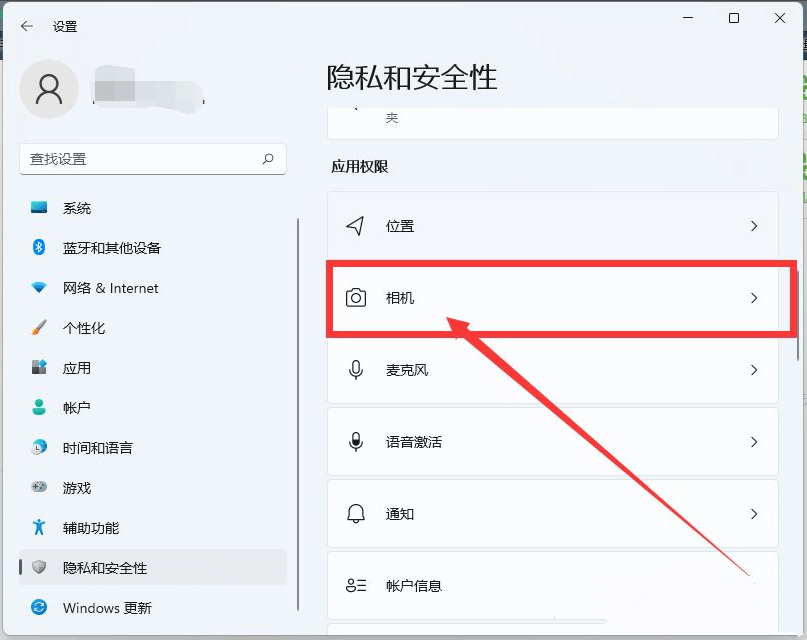
5、最后,点击开启“摄像头访问”即可使用相机,如图所示;
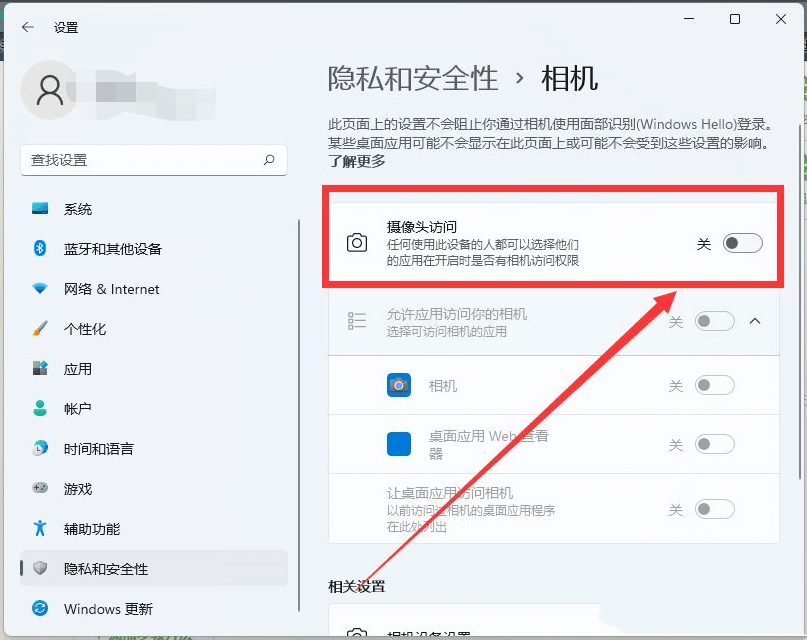
以上就是win11系统摄像头无法显示|win11电脑无法显示摄像头的解决方法的文章,如果这篇文章的方法能帮到你,那就收藏7XP系统联盟网站,在这里会不定期给大家分享常用装机故障解决方法
来自网络收集,只方便个人自用。如有影响可联系 dbsysdb@126.com
我要评论 登录后才能发布评论
固态硬盘开卡维修常识性知识,SSD...
固态硬盘彻底坏了怎么办,比如不认盘、无法分区...
慧荣-系列 主控SSD固态硬盘开卡...
图片以上系列全部下载收费5元点击下载全部分类...
SM2246XT量产工具修复SSD...
下图是拆开的SSD,可以看到颗粒使用的是In...
芯片工具U盘量产软件量产工具集
图片以上系列全部下载收费3元点击下载全部分类...
慧荣(SMI)U盘量产软件量产工具...
图片以上系列全部下载收费3元点击下载全部分类...
win10系统如何查看NVidia...
众所周知,nVidia驱动程序是电脑重要的组...
文章归档
热门标签
固态硬盘开卡维修常识性知识SSD量产开卡基础教程慧荣-系列 主控SSD固态硬盘开卡软件量产工具SM2246XT量产工具修复SSDSM2246XT开卡工具芯片工具U盘量产软件量产工具集慧荣(SMI)U盘量产软件量产工具集win10系统如何查看NVidia驱动程序版本?|nVidia驱动程序版本的查看Win10+Win11纯净版其他-主控系列未分类 SSD固态硬盘开卡软件量产工具装机必备软件_常用软件_精选软件大全_纯净定制软件得一微-系列 主控SSD固态硬盘开卡软件量产工具群联-系列 主控SSD固态硬盘开卡软件量产工具固态硬盘开卡教程视频教程IG5236开卡威刚XPG GAMMIX S70 BLADE修复联芸-系列 主控SSD固态硬盘开卡软件量产工具群联(Phison)U盘量产软件量产工具集Win7_32+64位_纯净版西部数据-系列 主控SSD固态硬盘开卡软件量产工具本站全部菜单分类安国(Alcor)U盘量产软件量产工具集闪迪-系列 主控SSD固态硬盘开卡软件量产工具金士顿-系列 主控SSD固态硬盘开卡软件量产工具迈科(AmecoMicovMXTronics)U盘量产软件量产工具集其他未分类主控U盘量产软件量产工具集联阳(iTE)联盛(UT)U盘量产软件量产工具集芯邦(Chipsbank)U盘量产软件量产工具集SanDiskU盘量产软件量产工具集2345软件标准版安装包一芯(FirstChip)U盘量产软件量产工具集WinXP纯净版EasyRecovery数据恢复v15.2.0